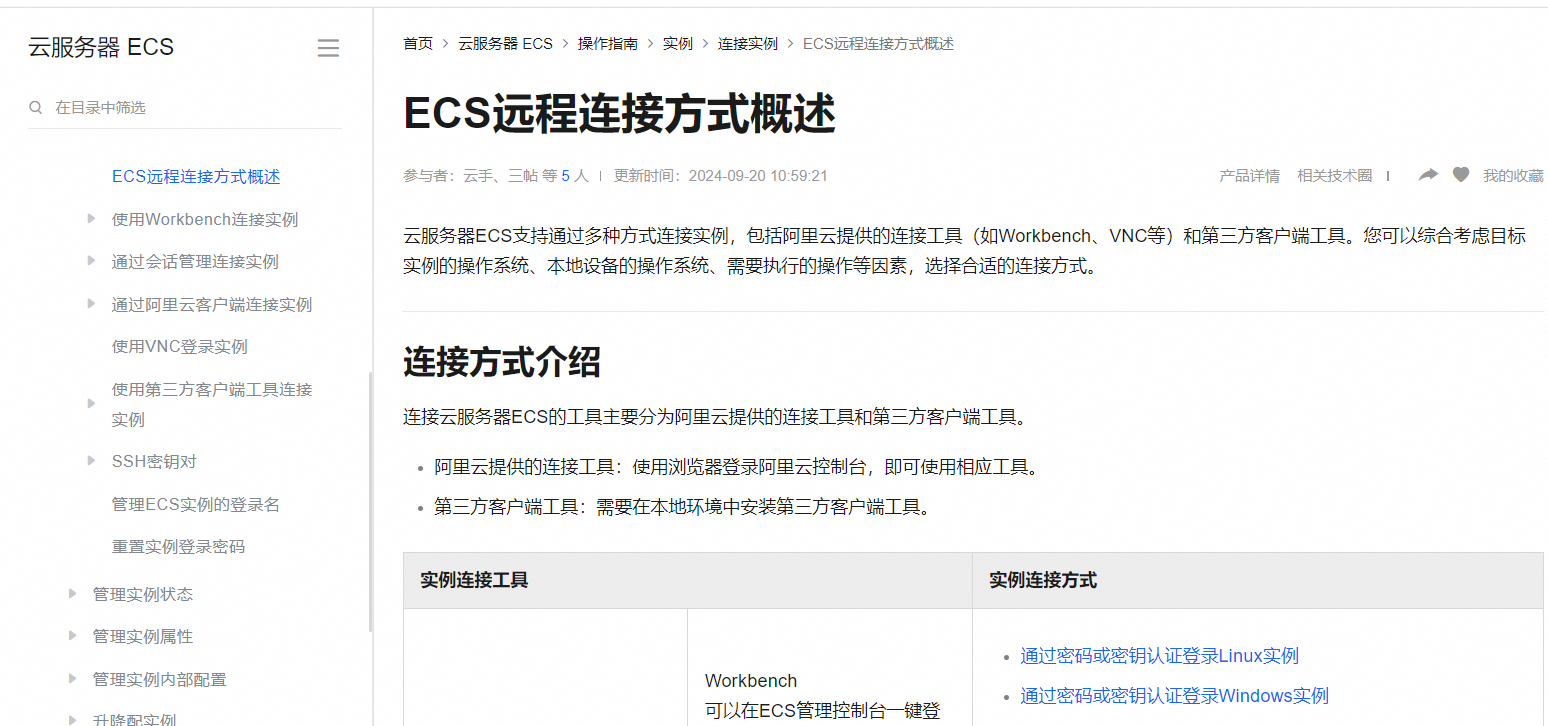如何使用iTerm2或其他本地终端连接阿里云服务器?
版权声明:本文内容由阿里云实名注册用户自发贡献,版权归原作者所有,阿里云开发者社区不拥有其著作权,亦不承担相应法律责任。具体规则请查看《阿里云开发者社区用户服务协议》和《阿里云开发者社区知识产权保护指引》。如果您发现本社区中有涉嫌抄袭的内容,填写侵权投诉表单进行举报,一经查实,本社区将立刻删除涉嫌侵权内容。
可以通过macOS本身的终端或者iTerm2(下载iTerm2)上传文件。注意正确地选择上传文件的路径。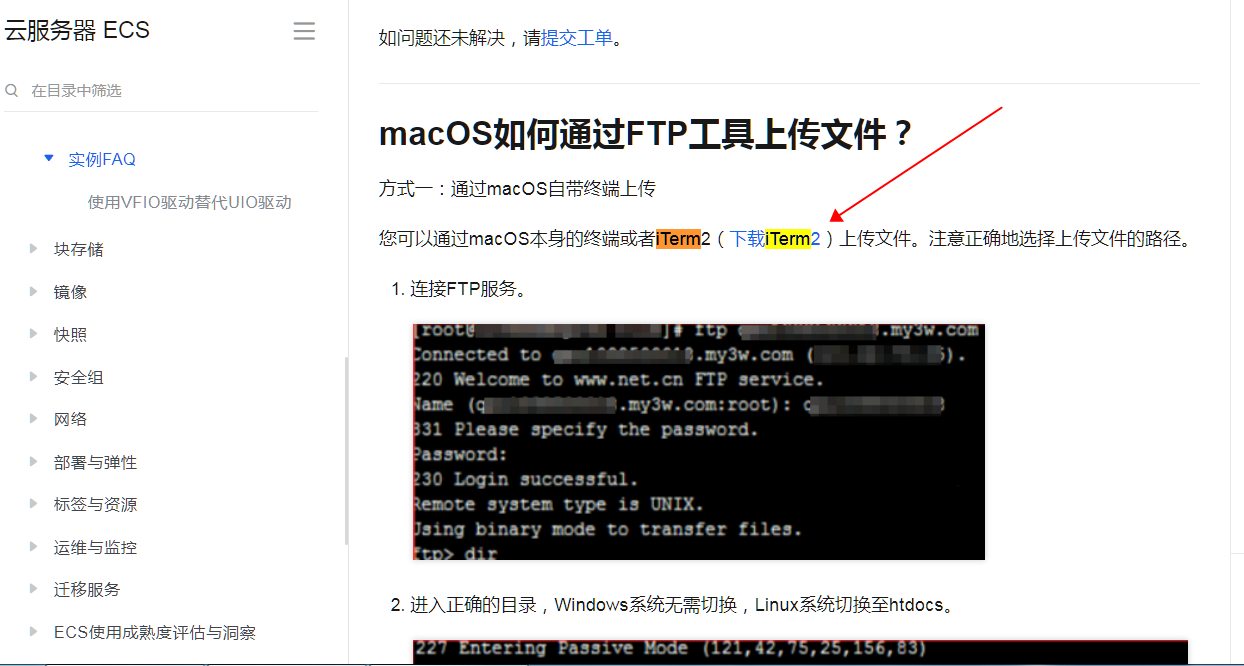
连接FTP服务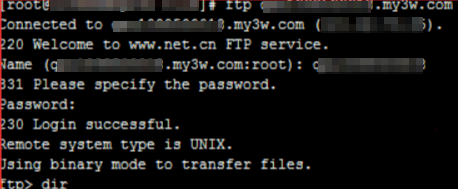
进入正确的目录,Windows系统无需切换,Linux系统切换至htdocs。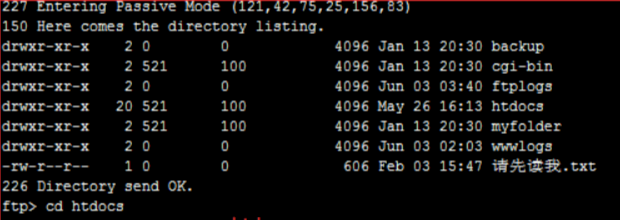
运行put命令上传。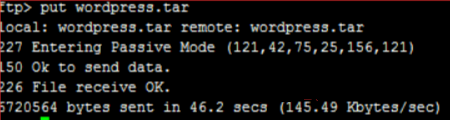
参考连接
https://help.aliyun.com/zh/ecs/user-guide/instance-faq/?scm=20140722.S_help%40%40%E6%96%87%E6%A1%A3%40%40108473.S_BB1%40bl%2BBB2%40bl%2BRQW%40ag0%2Bos0.ID_108473-RL_iTerm-LOC_doc%7EUND%7Eab-OR_ser-V_3-P0_0&spm=a2c4g.11186623.0.i2
回答不易请采纳
使用iTerm2或其他本地终端连接阿里云服务器ECS实例,您需要通过SSH连接Linux实例。请确保实例已配置公网IP或使用云助手,并遵循以下步骤:
安装SSH客户端,如iTerm2。
查找ECS实例的公网IP地址或通过云助手连接。
在iTerm2中,输入命令:
默认用户名通常是root。
如果使用密钥文件认证,添加 -i 参数指定私钥路径:
输入密码或确认密钥连接。
要使用iTerm2或其他本地终端连接阿里云服务器,你需要通过SSH(Secure Shell)协议进行远程登录。以下是详细的步骤:
步骤1: 获取服务器信息
确保你拥有以下信息:
服务器IP地址:这是你的阿里云服务器的公网IP地址。
用户名:通常是root或你创建的其他用户账户。
密码:对应用户的密码。
端口号:默认为22,除非你在阿里云安全组中更改了SSH端口。
步骤2: 安装并打开iTerm2
如果你还没有安装iTerm2,可以从其官方网站下载并安装。安装完成后,打开iTerm2。
步骤3: 连接到服务器
在iTerm2中,你可以通过以下命令来连接到你的阿里云服务器:
ssh 用户名@服务器IP地址 -p 端口号
例如,如果用户名是root,服务器IP是123.456.789.0,并且使用默认端口22,则命令如下:
ssh root@123.456.789.0 -p 22
输入上述命令后,系统会提示你输入密码。输入正确的密码后,你就可以登录到阿里云服务器了。
步骤4: 配置SSH密钥(可选)
为了提高安全性和方便性,你可以配置SSH密钥对而不是每次都输入密码。首先,在你的本地机器上生成一个SSH密钥对:
ssh-keygen -t rsa -b 4096
按照提示操作,这将在~/.ssh目录下生成两个文件:id_rsa(私钥)和id_rsa.pub(公钥)。然后,将公钥内容添加到阿里云服务器的~/.ssh/authorized_keys文件中。
接下来,在iTerm2中使用以下命令连接服务器,指定私钥文件:
ssh -i ~/.ssh/id_rsa 用户名@服务器IP地址 -p 端口号
这样,你就不需要每次输入密码了。
步骤5: 使用其他终端工具
除了iTerm2之外,你还可以使用其他终端工具如Terminal、PuTTY等来连接阿里云服务器。对于这些工具,连接方法与iTerm2类似,通常只需要在连接命令中指定相应的参数即可。
以上就是使用iTerm2或其他本地终端连接阿里云服务器的方法。确保在操作过程中保护好你的账号信息和密钥文件,避免泄露给未经授权的人员。
使用iTerm2或其他本地终端连接阿里云服务器,通常需要通过SSH(Secure Shell)协议。以下是一个详细的步骤指南:
一、前提条件
阿里云服务器:确保已经创建了一个ECS实例,并且知道该实例的公网IP地址。
安全组配置:确保ECS实例的安全组规则允许从本地IP地址通过SSH端口(默认是22)进行访问。
SSH密钥对或用户名和密码:
如果使用的是SSH密钥对进行身份验证,确保已经生成了密钥对,并将公钥添加到阿里云服务器的~/.ssh/authorized_keys文件中。
如果使用的是用户名和密码进行身份验证,确保知道登录用户名和密码。
二、使用iTerm2连接阿里云服务器
打开iTerm2:
在Mac上,找到并打开iTerm2应用程序。
输入SSH连接命令:
使用密码认证:在iTerm2的终端窗口中,输入以下命令并回车: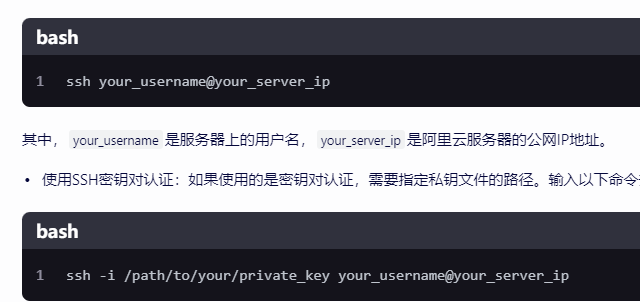
其中,/path/to/your/private_key是本地私钥文件的路径。
确认并登录:
如果是第一次连接,终端可能会显示服务器的SSH密钥指纹,并要求确认。输入yes并按回车键继续。
接下来,根据认证方式输入密码或等待自动登录(如果使用密钥对且已配置免密登录)。
成功连接:
如果一切正常,将成功登录到阿里云服务器,并可以在iTerm2的终端窗口中执行命令和操作服务器。
三、使用其他本地终端连接阿里云服务器
如果使用其他本地终端(如macOS自带的Terminal或Linux系统的终端),连接步骤与iTerm2类似。只需打开相应的终端应用程序,并输入相应的SSH连接命令即可。
四、注意事项
安全性:确保私钥文件权限设置正确(通常为600),并妥善保管私钥文件。
防火墙和安全组:确保本地网络和阿里云服务器的安全组配置允许SSH连接。
日志记录:如果连接失败,可以检查服务器上的SSH日志文件(如/var/log/auth.log或/var/log/secure)以获取更多信息。
通过以上步骤,应该能够使用iTerm2或其他本地终端成功连接到阿里云服务器,并进行后续的操作和管理。
本文将介绍如何使用本地计算机远程连接到阿里云服务器,以便进行管理和操作。无论是开发、运维还是测试,远程访问阿里云服务器是常见的需求。本文将详细介绍在Windows和Linux操作系统下使用本地远程连接工具连接阿里云服务器的步骤。
Windows系统下使用本地远程连接工具连接阿里云服务器
Windows系统自带了一个名为"远程桌面连接"的工具,可以方便地连接到阿里云服务器。下面是具体步骤:
打开"开始菜单",搜索"远程桌面连接"并打开该应用程序。
在弹出的窗口中,输入阿里云服务器的公网IP地址或者域名,并点击"连接"按钮。
如果这是第一次连接该服务器,系统可能会提示需要设置密码。按照提示进行设置,并确认保存。
现在,你已经成功连接到了阿里云服务器,可以在本地计算机上执行命令和操作服务器。
Linux系统下使用本地远程连接工具连接阿里云服务器
对于Linux系统用户,可以使用SSH(Secure Shell)协议来远程连接到阿里云服务器。下面是具体步骤:
首先,确保你的本地计算机和阿里云服务器都已经安装了SSH服务。如果没有安装,可以通过包管理器(如apt或yum)来安装。
在本地计算机上打开终端,并输入以下命令来连接阿里云服务器:
ssh username@服务器公网IP地址
其中, username 是服务器上的用户名, 服务器公网IP地址 是阿里云服务器的公网IP地址。
如果一切正常,你应该会看到一个警告提示,并要求输入服务器上的密码。输入正确的密码后,你将成功连接到阿里云服务器。
现在,你可以像在本地计算机上一样,在阿里云服务器上执行命令和操作服务器。
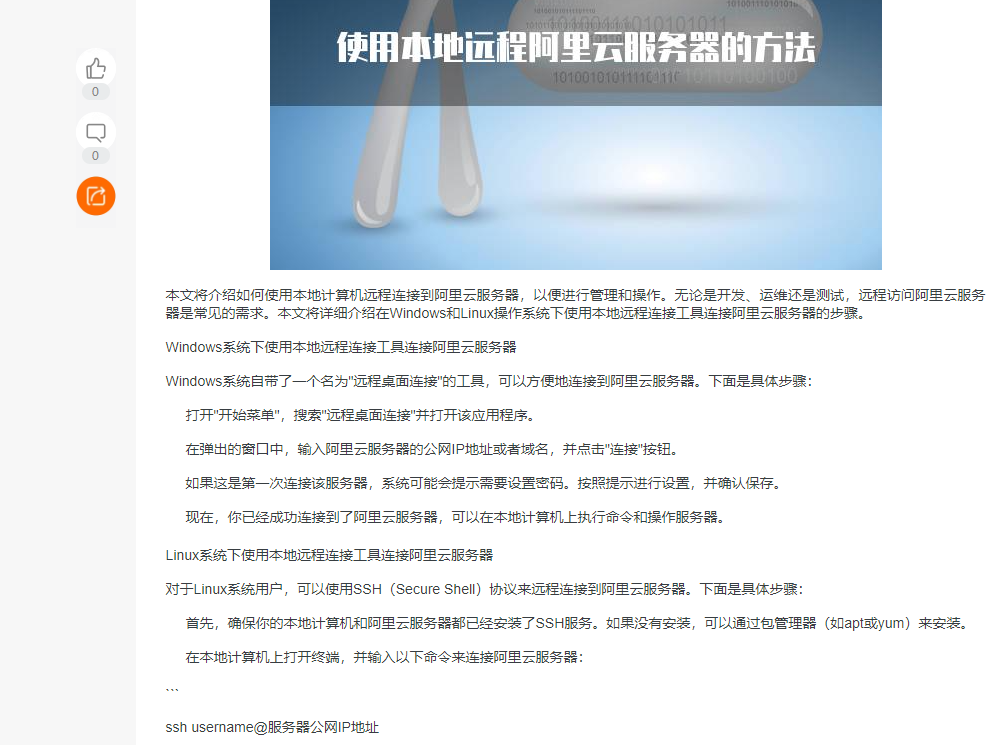
要使用iTerm2或其他本地终端连接阿里云服务器,你需要通过SSH(Secure Shell)协议进行连接。以下是如何在macOS或Linux系统上使用iTerm2或其他终端连接阿里云服务器的步骤。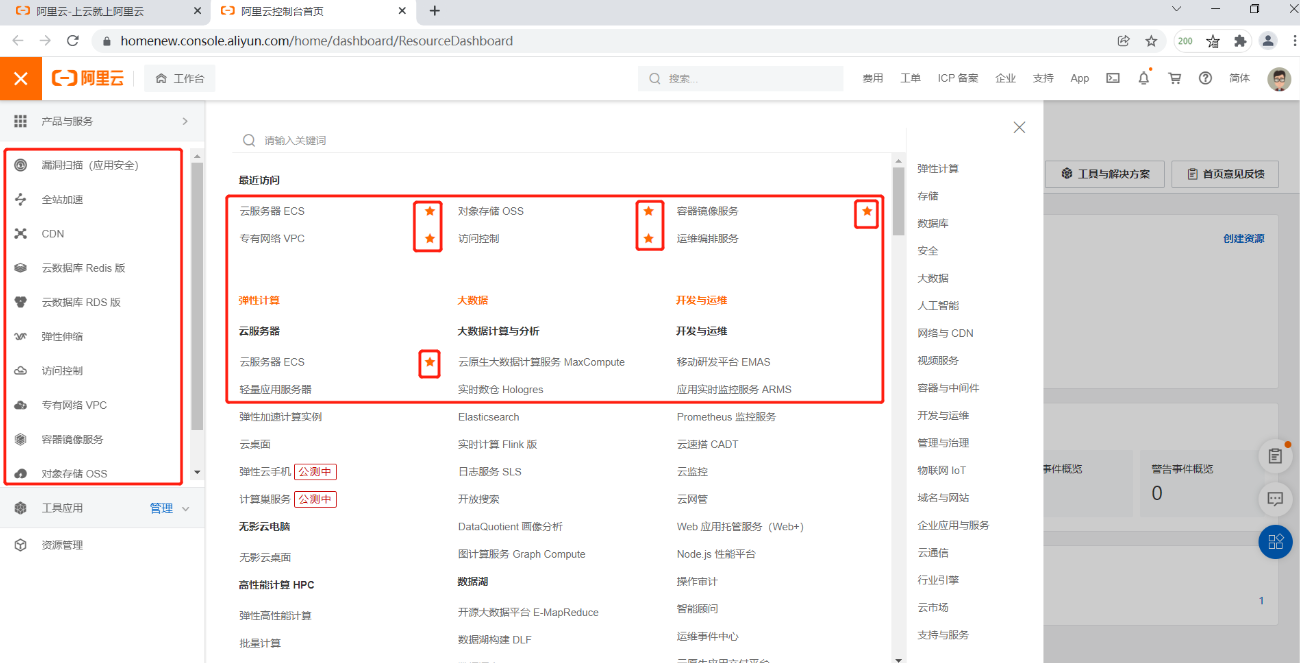
~/.ssh/authorized_keys文件中。使用密码认证:
ssh your_username@your_server_ip
其中your_username是你的服务器用户名,your_server_ip是你的服务器公网IP地址。
使用SSH密钥对认证:
ssh -i /path/to/your/private_key your_username@your_server_ip
其中/path/to/your/private_key是你本地私钥文件的路径。
例如,如果你的私钥文件位于~/.ssh/id_rsa,用户名为root,服务器IP地址为192.168.1.100,那么命令如下:
ssh -i ~/.ssh/id_rsa root@192.168.1.100
yes并按回车键继续。之后,如果一切正常,你应该能够成功登录到服务器。假设你的用户名是ec2-user,服务器IP地址是123.45.67.89,并且你使用的是SSH密钥对认证,私钥文件路径是~/.ssh/my_private_key,那么完整的SSH连接命令如下:
ssh -i ~/.ssh/my_private_key ec2-user@123.45.67.89
为了方便后续连接,你可以配置SSH免密登录。这需要将你的本地私钥添加到SSH代理中。
启动SSH代理:
eval "$(ssh-agent -s)"
添加私钥到SSH代理:
ssh-add /path/to/your/private_key
例如:
ssh-add ~/.ssh/my_private_key
完成以上步骤后,你可以直接使用简单的SSH命令连接到服务器,而无需每次输入密码或指定私钥路径。
600。可以使用以下命令设置权限:chmod 600 /path/to/your/private_key
/var/log/auth.log或/var/log/secure)以获取更多信息。通过以上步骤,你应该能够使用iTerm2或其他本地终端成功连接到阿里云服务器。
使用iTerm2或其他本地终端连接阿里云服务器ECS,通常需要通过SSH协议。确保ECS实例有公网IP或EIP,然后按照以下步骤操作:
打开iTerm2或其他终端软件。
输入SSH命令:
对于Linux实例:ssh [username]@[public_ip]
对于Windows实例,如果开启了SSH服务:ssh -p [port] [username]@[public_ip]
如果使用密钥对认证,需要添加密钥:
ssh -i [private_key_path] [username]@[public_ip]